Chromecast, kun et vastaanota mediaa mistäänlaite, toistaa diaesityksen upeista valokuvista ympäri maailmaa. Koska sinun ei tarvitse yhdistää laitetta Google-tiliisi, saatat kysyä, mistä nämä kuvat ovat peräisin ja voitko muokata niitä. Hyvä uutinen on, että näiden näytönsäästäjänä toimivien valokuvien mukauttaminen on helppoa, jos olet valmis yhdistämään Google-tilisi laitteeseen. Kun olet yhdistänyt tilisi, voit luoda albumin suosikkikuvistasi Google Photos -palvelussa ja käyttää sitä yksinomaan Chromecast-näytönsäästäjäsi varten. Tässä on miten.
Asenna Chromecast-sovellus iPhoneen taiAndroid-puhelin. Napauta hampurilainen-kuvaketta oikeassa yläkulmassa ja yhdistä Google-tili. Kun olet valmis, poistu Chromecast-sovelluksesta. Avaa Google Photos -sovellus puhelimellasi tai avaa Google Photos työpöydälläsi ja luo uusi albumi. Lataa kaikki kuvat, joita haluat käyttää näytönsäästäjänä, albumiin ja anna sille kohtuullinen, hämmentävä nimi.
Kun olet valmis, avaa Chromecast-sovellus uudelleen. Napauta laitteita ja kun näet laitteen, napauta lisää-painiketta vasemmassa yläkulmassa. Valitse Taustaasetukset.
Napauta Taustakuva-ruudussa Google-kuvat. Ota Google Photos -näytössä käyttöön Valitut albumit -vaihtoehto ja valitse sitten juuri luomasi albumi.

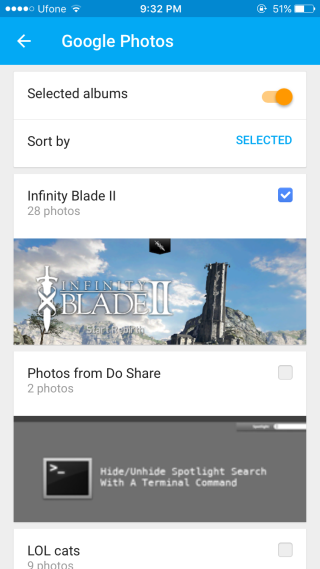
Kun olet valmis, albumisi valokuvat tulevatnäkyvät peräkkäin muiden valokuvien kanssa, joita Chromecast näyttää. Voit poistaa ne käytöstä Taustakuva-näytöstä napauttamalla lähdettä ja sammuttamalla sen.

Chromecast näyttää ruudulla, missä albumissa se näyttää valokuvia, kun selaa albumisi läpi.













Kommentit